Возникла ошибка 0xc0000142?
С помощью Ускорителя Компьютера вы легко исправите проблему!
Скачайте программу прямо сейчас:
СКАЧАТЬ УСКОРИТЕЛЬ СЕЙЧАС Размер – 25,3 Mb. Для Windows 11, 10, 8, 7 и XP.Если вы пользуетесь всевозможными программами или играете в игры, которые надо устанавливать на компьютер, то вероятно уже встречались с ошибкой 0xc0000142. Она происходит при запуске приложений и не дает их открыть. Это может застать врасплох, особенно, если не знаешь, что с этим делать. Но не стоит волноваться, в этой статье мы рассмотрим причины ее возникновения и расскажем, как исправить ошибку 0xc0000142 на Windows 10 (x64 +х86).

Ошибка может появиться из-за несовместимости софта с ОС
Эта ошибка возникает при запуске программ и не дает их открыть. Прежде чем приступать к ее самостоятельному устранению, исключите следующие самые распространенные причины ее возникновения:
Если с компьютером или ноутбуком все в порядке, то можно попробовать избавиться от проблемы самостоятельно.
Установка в папки с названиями на кириллице. Не все установщики работают с такими символами, поэтому они не могут внести в реестр корректную информацию. Удалите приложение со всеми его компонентами и установите заново, отслеживая момент, чтобы все каталоги содержали только латинские буквы. Например, Data (D:)>Programms, но не Data (D:)>Программы.
Запуск в режиме совместимости. Это помогает в том случае, если софт разработан для более ранних версий Windows. Кликните по ярлыку приложения правой кнопкой мыши и нажмите Свойства.
Перейдите в папку Совместимость. Отметьте галочкой опцию Запустить программу в режиме совместимости и выберете из появившегося списки нужную версию ОС, на которой приложение будет работать корректно. Для надежности лучше использовать Запуск в режиме администратора. После чего сначала нажимаем Применить внизу окна и Ок.
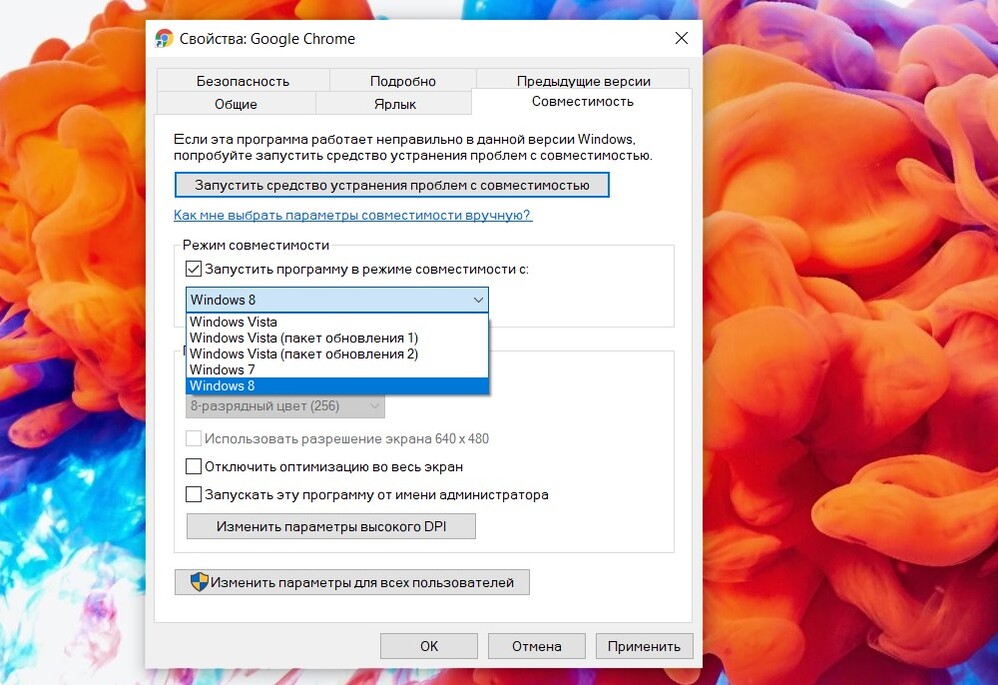
Запуск программы в режиме совместимости
Запустите программу, если причина была в устаревших технических требованиях, то она должно запуститься без проблем.
Внесение правок в реестр. Это крайне редкий случай, но если ничего больше не помогает, то скорее всего дело именно в неверных значениях в реестре. Проблема исправляется очень быстро вручную:
Редактора реестра можно запустить горячими клавишами Win+R. Введите regedit в открывшемся окне и выполните запрос.
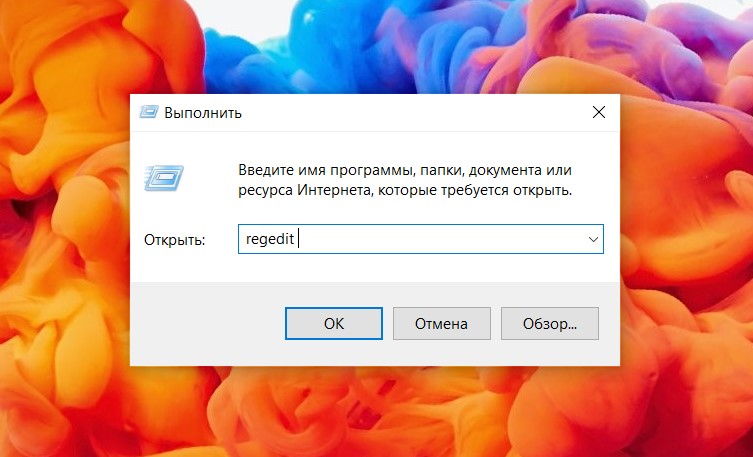
Открываем редактор реестра
Нам нужно найти параметр LoadAppinit_DLLs в ветке HKEY_LOCAL_MACHINE\SOFTWARE\Microsoft\Windows NT\CurrentVersion\Windows. Его значение должно равняться 0. Если стоит 1, то исправьте этот момент.
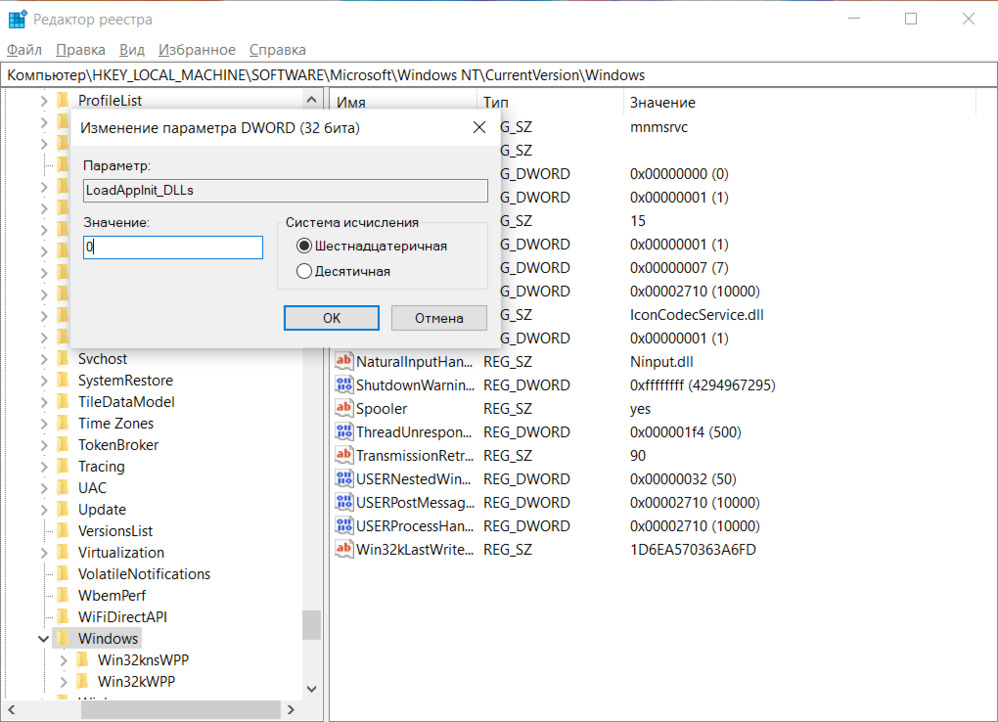
Изменение значения параметра может исправить проблему
После этих операций обязательно перезагрузите компьютер. И проверьте работу приложения, которое выдавало ошибку.
Любая ошибка может быть вызвана неисправностью железа или неполадками в операционной системе. В первом случае необходимо следить за состоянием техники: не допускать перегревания, скопления пыли, корректно эксплуатировать ее.
Для предотвращения любых ошибок системы следите за обновлениями. Их несвоевременная установка может сказываться на общей работе. Также, если вы уверены в устанавливаемом ПО, то отключайте антивирус при его установке, чтобы он не заблокирован по ошибке его важные компоненты. Но не забывайте включить снова, чтобы он продолжал поиск и уничтожение вирусов, которые также могут навредить работоспособности системы.
Как мы с вами выяснили, негативные последствия несут ошибки системного реестра. Необходимо содержать его в порядке.
Непрофессиональному компьютерщику сложно разобраться во всех тонкостях. Даже если он зайдет в реестр, то вряд ли сможет распознать мусор и с уверенностью устранить его. Для этого можно воспользоваться специализированным софтом, призванным оптимизировать работу ПК. Воспользуйтесь программой Ускоритель Компьютера, она позволит:
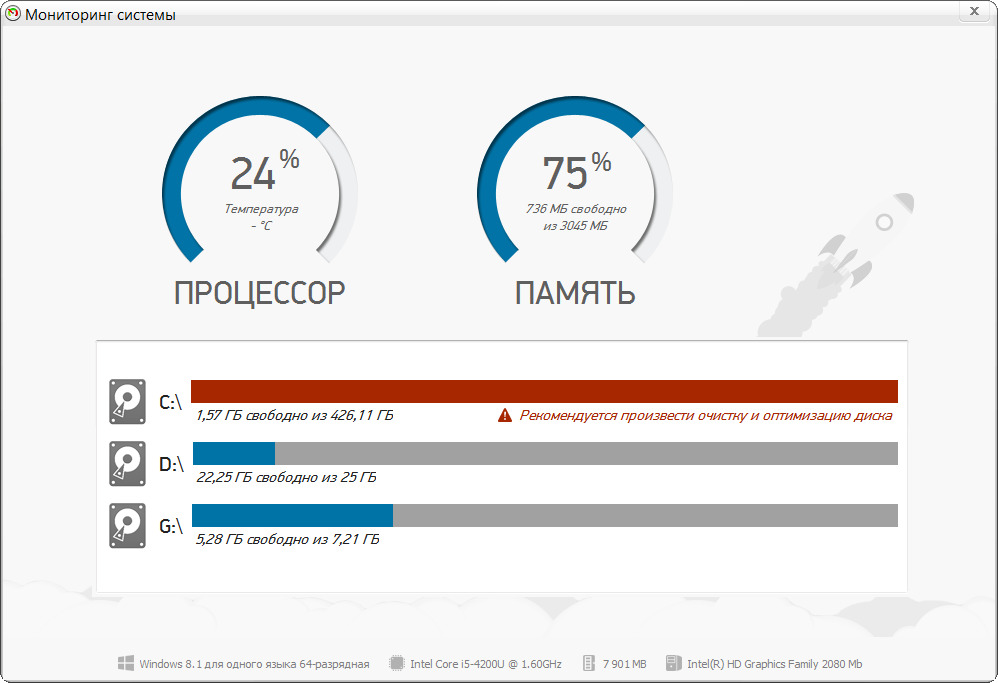
Интерфейс программы Ускоритель Компьютера
Кроме того Ускоритель Компьютера имеет плюсы:
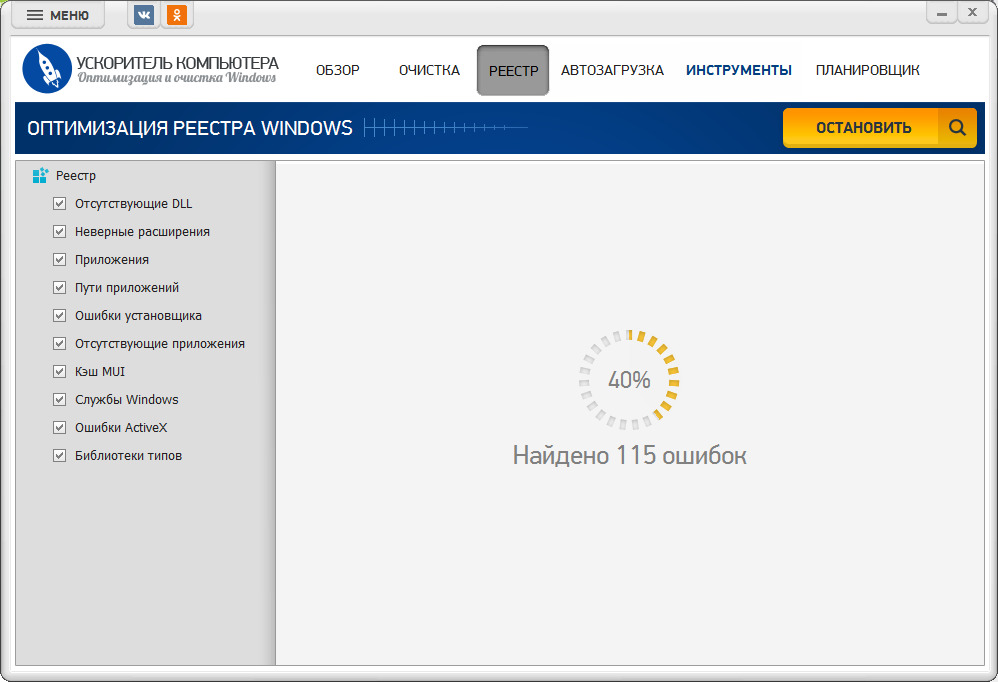
Процесс оптимизации реестра в программе
Теперь вы знаете, как возникает ошибка 0xc0000142 при запуске игры и в Windows 10. Всегда лучше предотвратить проблему, чем тратить время, чтобы ее исправить. Но от ее появления никто не застрахован, а своевременно заметить проблему иногда просто невозможно. Доверьте это дело Ускорителю Компьютера! Он будет поддерживать операционку в полном порядке в то время, когда вы занимаетесь своими делами. Вы сразу оцените, как работать на компьютере станет легче и комфортнее!
Как очистить оперативную память компьютера Как удалить программы с компьютера Как найти дубликаты файлов
Скачайте Ускоритель Компьютера:
СКАЧАТЬ УСКОРИТЕЛЬ СЕЙЧАС Размер – 25,3 Mb. Для Windows 11, 10, 8, 7 и XP.